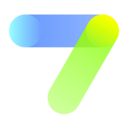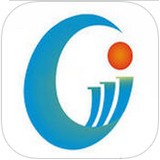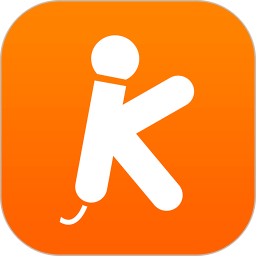方法一:BIOS设置
显然BIOS设置更加简单一些。
1、开机按F2(或FN+F2)进入BIOS设置(或通过novo小孔选择BIOS Setup)进入;
2、在BIOS中选择到Configuration页面,将SATA Controller Mode选项中的Intel RST Premium,改成AHCI。
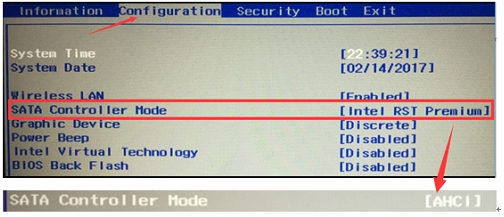
3、修改之后,按下F10(或FN+F10)键,选择YES保存并退出。
方法二:加载RAID驱动
1、去联想官网下载Intel Raid模式驱动,将驱动安装包解压缩后将整个文件夹完整的放到到系统安装U盘的根目录下,然后在安装系统选择硬盘时,加载此驱动。(该驱动分为32位和64位,分别对应32位系统和64位系统)
选择“加载驱动程序”;
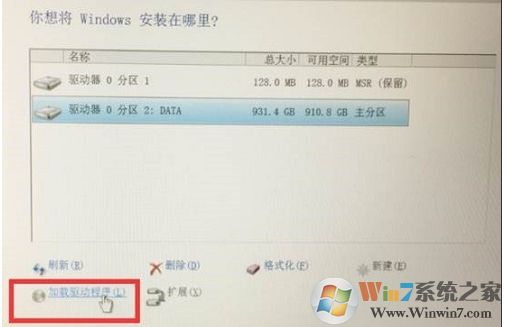
2、弹出“加载驱动程序”的页面,选择“浏览”;
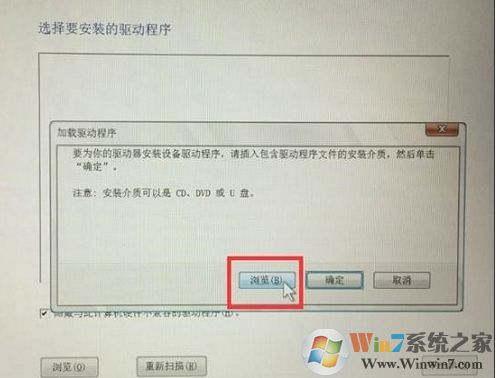
3、找到存放Raid驱动的文件夹,默认文件名为“f6flpy-x86”或“f6flpy-x64”,选择该文件,然后确定。
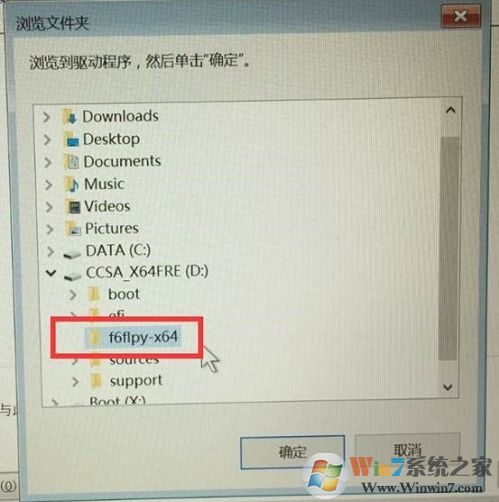
4、随后会检测到Raid模式驱动程序,点击下一步后,出现读取条开始加载此驱动。(如果提示报错建议重新加载该驱动多试几次,并且驱动文件存放的路径最好为全英文路径)
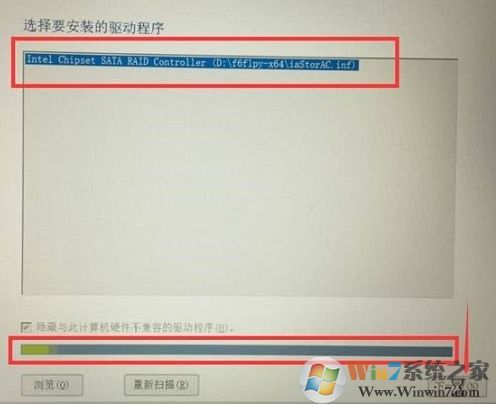
5、在加载成功后会跳回之前选择硬盘的界面,此时已经可以正常显示出机器内的固态硬盘,并且可以正常安装系统。
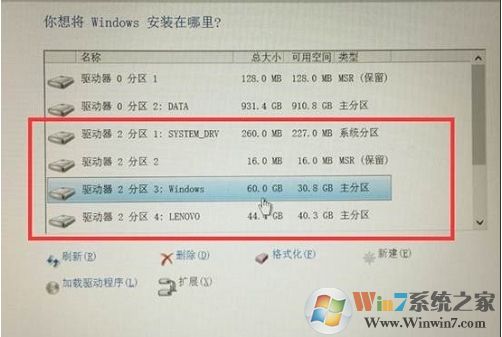
以上方法适用于现在很多使用intel傲腾技术的笔记本,不光是联想,华硕,HP这些也是适用的。